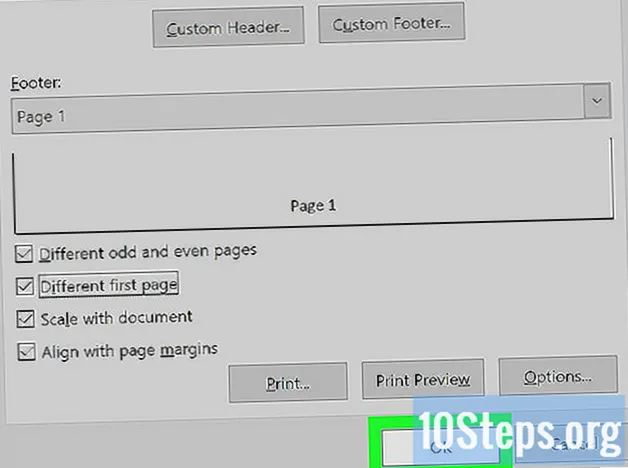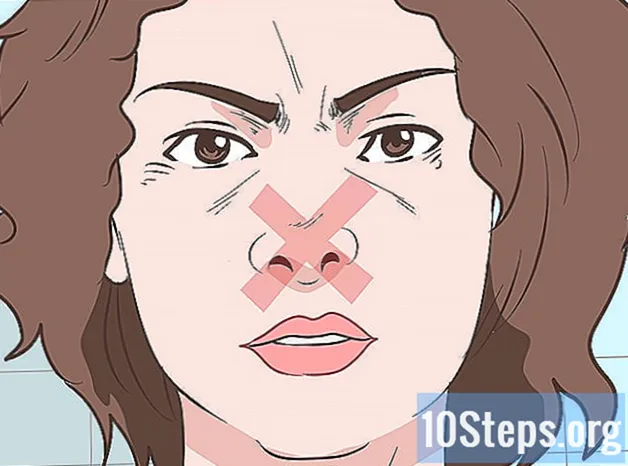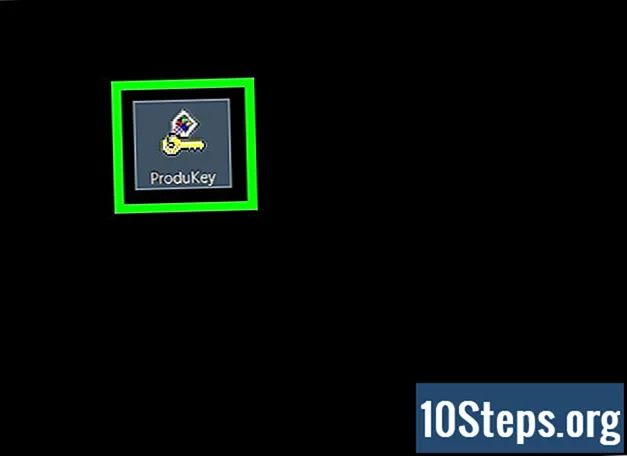
Inhalt
Andere AbschnitteIn diesem Wiki erfahren Sie, wie Sie mithilfe der PowerShell-Anwendung Ihres Computers oder mithilfe einer Drittanbieter-App namens ProduKey einen Windows-Aktivierungsschlüssel auf Ihrem Computer finden. Wenn Sie jedoch Windows 10 als kostenloses Upgrade von 8 oder 7 erhalten haben, finden Sie keinen Lizenzschlüssel. Diese Methoden funktionieren nur, wenn Sie eine Lizenz in physischer oder digitaler Form von Microsoft erworben haben oder wenn auf dem Computer, den Sie gekauft haben, das Betriebssystem installiert ist.
Schritte
Methode 1 von 2: Verwenden von PowerShell
Öffnen Sie PowerShell als Administrator. Sie können dies tun, indem Sie die Windows-Taste und die S. gleichzeitig drücken, um die Suchfunktion zu öffnen. Geben Sie dann "PowerShell" ein, klicken Sie mit der rechten Maustaste auf die App aus der Ergebnisliste und klicken Sie auf Als Administrator ausführen.

Geben Sie den folgenden Code ein:Powershell "(Get-WmiObject -query’ select * from SoftwareLicensingService ’). OA3xOriginalProductKey und drücken Sie Eingeben. Dieser Code durchsucht Ihren Computer nach dem Microsoft OS-Lizenzschlüssel.
Notieren Sie Ihren Produktschlüssel. Der Produktschlüssel sollte direkt unter dem von Ihnen eingegebenen Befehl angezeigt werden. Dies ist Ihr Produktschlüssel.- Der Produktschlüssel ist 25 Zeichen lang.
- Machen Sie einen Screenshot der Ergebnisse oder notieren Sie den Schlüssel, um sicherzustellen, dass Sie bei Bedarf Zugriff darauf haben.
- Wenn dieser Befehl nicht funktioniert, müssen Sie ProduKey verwenden, um Ihren Windows-Produktschlüssel zu finden.
Methode 2 von 2: Verwenden von ProduKey

Öffnen Sie die ProduKey-Website. Gehen Sie auf einem Computer zu http://www.nirsoft.net/utils/product_cd_key_viewer.html.ProduKey ist hoch bewertet und eine sehr beliebte Lösung für Benutzer, wenn die PowerShell-Methode nicht funktioniert. Es funktioniert unter Windows 10/8/7 und Vista und findet Schlüssel für manuell gekaufte und in Computer eingebettete Lizenzen.- Auf einigen Computern führt das Herunterladen und Ausführen von ProduKey zu einer Virenwarnung. Dies liegt daran, dass ProduKey auf Ihren Produktschlüssel zugreifen kann, nicht daran, dass er böswillig ist. Solange Sie ProduKey von der offiziellen Website herunterladen, können Sie die Virenwarnung ignorieren.
Scrollen Sie nach unten und klicken Sie auf ProduKey herunterladen (In Zip-Datei). Es befindet sich am Ende der Seite. Dadurch wird der ProduKey-Setup-Ordner aufgefordert, auf Ihren Computer herunterzuladen.
Öffnen Sie den ProduKey-Ordner. Doppelklicken Sie auf den ProduKey ZIP-Ordner im Standard-Download-Ordner Ihres Computers (z. B. auf dem Desktop).
Klicken Alles extrahieren. Sie sehen diese Option unter Komprimierte Ordner-Tools Wenn Sie auf die Registerkarte klicken, wird ein Fenster geöffnet.
Klicken Extrakt nachdem Sie einen Extraktort ausgewählt haben. Sie können klicken Durchsuche Wenn Sie möchten, können Sie einen neuen Speicherort für die Dateispeicherung auswählen. Der Standardspeicherort ist jedoch normalerweise in Ordnung. Sie werden das sehen Extrakt am unteren Rand des Fensters. Dadurch wird der ProduKey-Ordner dekomprimiert und für Sie geöffnet.
Doppelklicken Sie auf ProduKey Anwendung. Es ähnelt einem Schlüssel. Das ProduKey-Fenster wird geöffnet. Der 25-stellige Produktschlüssel Ihres Computers sollte rechts neben dem Namen der Festplatte angezeigt werden.
- Sie können einen Screenshot des Schlüssels erstellen oder ihn aufschreiben, um sicherzustellen, dass Sie später darauf zugreifen können.
Community Fragen und Antworten
Wie überprüfen Sie Ihren Windows-Produktschlüssel?

Der Computer- und Technikspezialist Luigi Oppido ist Eigentümer und Betreiber von Pleasure Point-Computern in Santa Cruz, Kalifornien. Luigi verfügt über mehr als 25 Jahre Erfahrung in der allgemeinen Computerreparatur, Datenwiederherstellung, Virenentfernung und Aktualisierung.

Was ist ein Windows-Produktschlüssel und wie finde ich ihn?

Computerspezialist Yaffet Meshesha ist Computerspezialist und Gründer von Techy, einem Full-Service-Service für die Abholung, Reparatur und Lieferung von Computern. Mit über acht Jahren Erfahrung ist Yaffet auf Computerreparaturen und technischen Support spezialisiert. Techy wurde auf TechCrunch und Time vorgestellt.

Was ist ein Windows-Produktschlüssel? Wie bekomme ich einen?
Der Windows-Produktschlüssel ist ein eindeutiger Schlüssel für jeden Kunden. Mit dieser Taste wird Ihr Windows-Betriebssystem aktiviert. Sie erhalten den Product Key, wenn Sie ein Windows-Betriebssystem erwerben, oder Sie können ihn separat von Microsoft erwerben.
Wie lade ich Microsoft Word herunter?
Sie können es von der offiziellen Website von Microsoft herunterladen. Einfach "Microsoft Word herunterladen" und es sollte der erste Link sein, der auftaucht.
Tipps
- Ihr Windows-Produktschlüssel befindet sich wahrscheinlich auch auf der Installations-CD oder in der Computerverpackung oder auf einem Aufkleber, der sich entweder auf der Unterseite des Computers oder im Batteriefach befindet.
- Wenn Sie Windows 10 im Microsoft Store gekauft haben, können Sie jederzeit Ihre Bestellhistorie auf den Produktschlüssel überprüfen.
- Sie können auch das kostenlose Programm Magical Jelly Bean verwenden, um Ihren Windows-Produktschlüssel abzurufen.
Warnungen
- Die Verwendung des Produktschlüssels einer anderen Person zur Aktivierung Ihrer eigenen Windows-Software verstößt gegen die Nutzungsbedingungen von Microsoft.